Tutorial ‘Power Editor’ Terbaru 2015

Dalam artikel sebelum ni, saya dah buatkan TUTORIAL mengenai cara guna Ads Manager yang BARU.. jika belum baca lagi, anda boleh baca di sini..
Dalam artikel ini, saya nak tunjukkan pula cara guna paparan Power Editor yang baru..
Sebelum kita mulakan, jika anda ingin tukar paparan Power Editor yang baru ke lama.. klik pada butang ‘Help’ di bahagian hujung kanan atas. Lihat gambar di bawah..
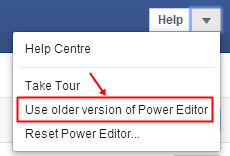
.. kemudian, klik ‘Use older version of Power Editor‘. Tu sahaja.
Baik, jom kita mulakan tutorial yang sebenar..
Jika anda dah dapat paparan Power Editor baru, inilah rupa bentuknya..
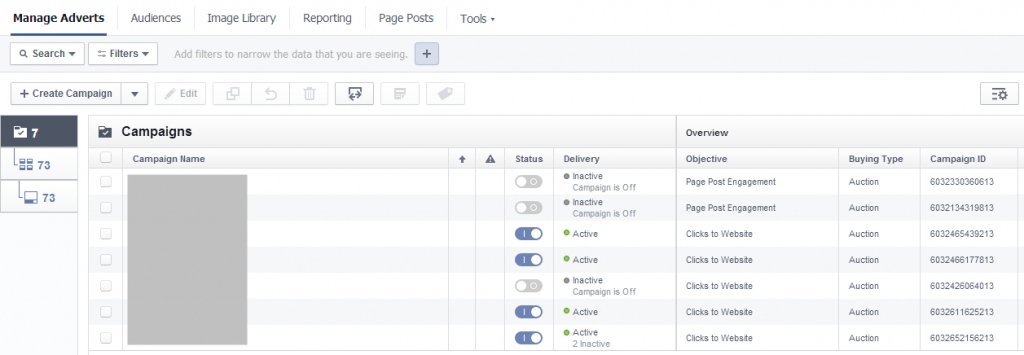
Nampak lebih SIMPLE kan!
Ok, saya akan terangkan satu per satu fungsi yang ada. Bagi anda yang dah biasa gunakan Power Editor, saya rasa takde masalah nak faham..
Top Navigation
Paparan menus top navigation sama dengan Ads Manager.
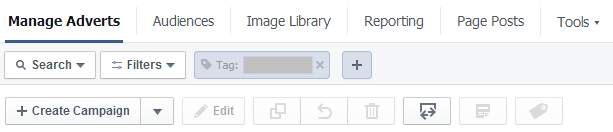
- Manage Ads
- Audiences
- Image Library
- Reporting
- Page Post
- Tool
Side Navigation
Di bahagian sebelah kiri, anda akan dapat lihat paparan seperti di bawah..
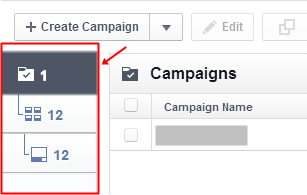
Itu adalah susunan dari Campaign, Advert Set dan Advert anda.. dari atas ke bawah. Nombor tersebut adalah jumlah Campaign, Advert Set dan Advert anda.
Editing
Untuk buat Campaign, Advert Set atau Advert yang baru, klik pada butang di bawah..
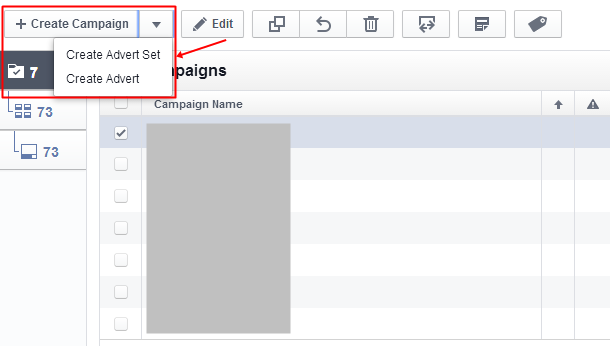
Akan keluar paparan seperti di bawah..
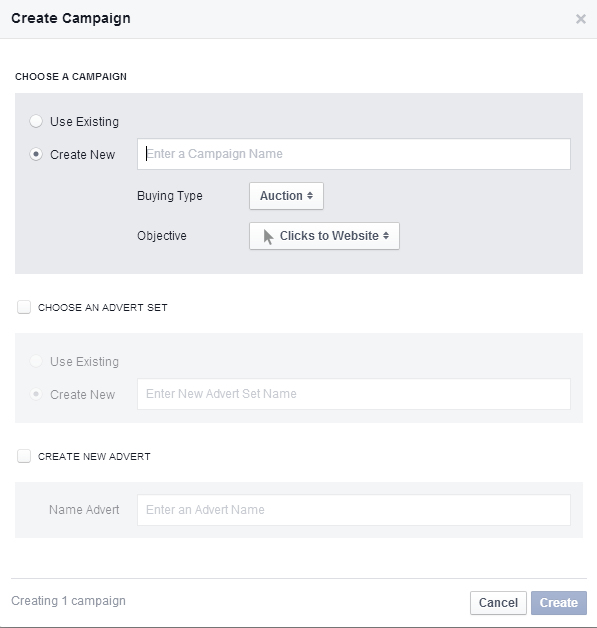
Anda boleh terus buat semua sekali Campaign, Advert Set atau Advert dengan 1 klik sahaja. Anda boleh buat banyak yang banyak dalam tempoh yang SINGKAT.
Untuk edit iklan anda, tick pada Campaign, Advert Set atau Advert, kemudian.. klik pada butang ‘Edit’..
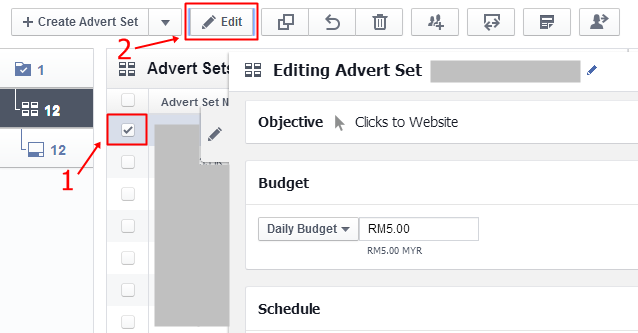
.. kemudian, akan keluar satu paparan baru dari sebelah KANAN bergerak ke KIRI. Di situ, anda boleh edit iklan anda. Untuk edit Budget, Schedule, Audience, Placement dan Pricing.. anda perlu pilih ‘Advert Set’, kemudian, klik ‘Edit‘. Untuk edit post iklan anda, klik pada ‘Advert’.. kemudian, klik ‘Edit’.
Lagi, untuk edit setiap iklan tersebut, anda boleh tick pada lebih dari 1 iklan.. tu pun jika iklan anda tu mempunyai bajet, interest atau placement yang sama. Kalau tak sama, tick la satu-satu, edit la satu-satu..
Search
Dalam Power Editor baru ini, fungsi carian iklan juga sudah dipermudahkan, klik pada butang ‘Search’..
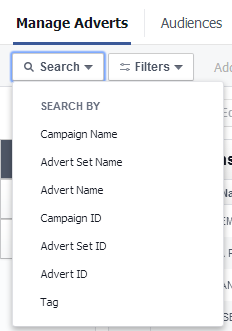
Anda boleh buat carian berdasarkan;
- Campaign Name
- Ad Set Name
- Ad Name
- Campaign ID
- Ad Set ID
- Ad ID
- Tag
Filter
Selain gunakan fungsi ‘Search’, anda juga boleh gunakan fungsi filter di sebelahnya..
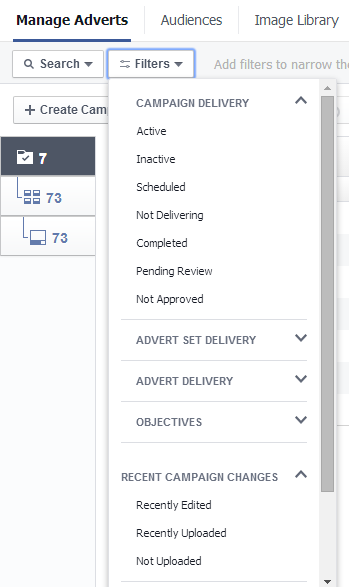
Anda boleh filter berdasarkan;
Campaign Delivery:
- Active
- Inactive
- Scheduled
- Not Delivering
- Completed
- Pending Review
- Not Approved
Ad Set Delivery:
- Active
- Inactive
- Scheduled
- Not Delivering
- Completed
- Pending Review
- Not Approved
Ad Delivery:
- Active
- Inactive
- Not Approved
- Pending Review
Objectives:
- Clicks to Website
- Product Catalog Sales
- Website Conversions
- Page Post Engagement
- Page Likes
- Mobile App Installs
- Mobile App Engagement
- Desktop App Installs
- Desktop App Engagement
- Local Awareness
- Offer Claims
- Event Responses
- Video Views
Recent Campaign Changes:
- Recently Edited
- Recently Uploaded
- Not Uploaded
Recent Ad Set Changes:
- Recently Edited
- Recently Uploaded
- Not Uploaded
Recent Ad Changes:
- Recently Edited
- Recently Uploaded
- Not Uploaded
Ada satu lagi cara filter yang saya suka guna. Di sebelah butang filter, ada satu simbol (+).. klik simbol tu..
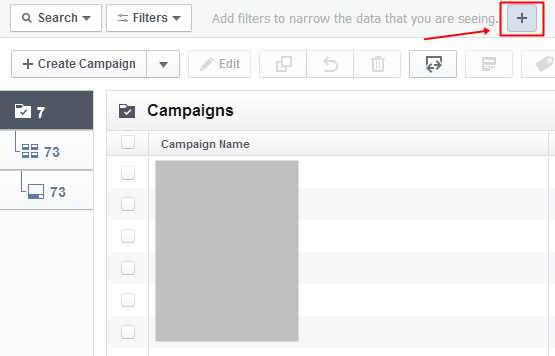
Lepas tu, akan muncul satu filter seperti di bawah..

Dengan cara ini, anda boleh buat filter yang lebih spesifik.
Reporting
Klik pada menu ‘Reporting’ untuk lihat semua report iklan anda..
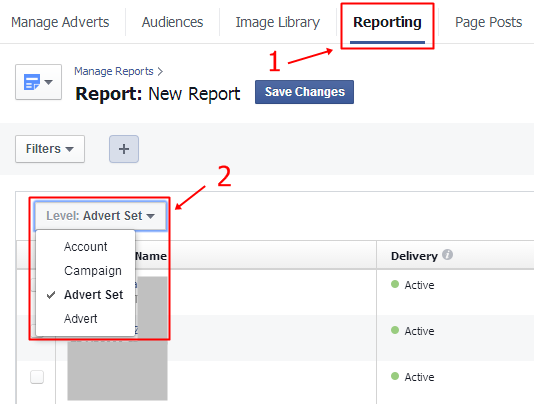
Klik pada ‘Level’ untuk pilih report untuk Campaign, Advert Set atau Advert..
Anda boleh juga buat report baru mengikut pilihan anda..
Tick pada mana-mana Campaign, Advert Set atau Advert, kemudian, klik pada ‘Create report’..
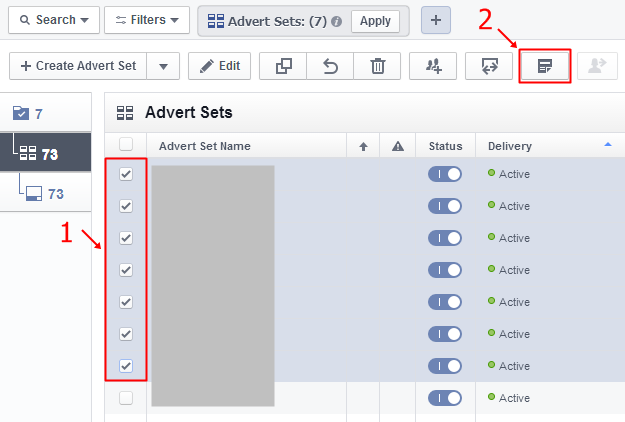
Selepas itu, akan keluar report iklan berdasarkan pilihan yang telah anda buat..
..
Ini antara fungsi UTAMA yang boleh anda boleh gunakan dalam Power Editor baru. Selebihnya, anda boleh rujuk semula artikel Power Editor lama ini..
Selamat mencuba!




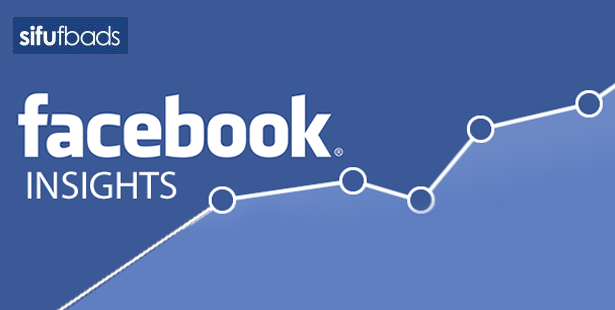


Thanks Sifu sebab update tutorial nie.
p/s: Kalau nak belajar Instagram Marketing boleh belajar disini , Thorbaik! >> http://bit.ly/JanaTrafikInstagramAUTO
tuan Jamal nak tanya..ada masalah sikit dgn Power Editor saya… dulu ada butang Download dengan Upload to Power Editor tu.. tapi sekarang dah tak ada lagi.. adakah disebabkan fb sudah disable utk saya atau mcm mana?
mungkin tuan ada jawapannya, harap dpt bantu saya.. 🙂
tuan punye akaun fbads kena block ke?
tak pasti pula. rasanya tak kot..
sebab fb tak bagi tau apa pun..hehe
Sifu..nak tanya. Kenapa bila saya try boost post, asyik tak approve jer. tension saya dibuatnya. Ada tips untuk mudahkan FB approve iklan tak ?
As salam sifu.
Maaf saya xberapa faham.mcm mn nk buat iklan ig nie…minta bantuan detail..saya blur dkt power editor.
https://www.facebook.com/ads/manage/powereditor/ pergi sini
create camping –isikan dan bawah dia create new —>create new add
apply change ..dan fix yang error review lagi wallahualam